
이 소프트웨어는 드라이버를 계속 실행하여 일반적인 컴퓨터 오류와 하드웨어 오류로부터 안전하게 보호합니다. 간단한 3 단계로 모든 드라이버를 확인하세요.
- DriverFix 다운로드 (확인 된 다운로드 파일).
- 딸깍 하는 소리 스캔 시작 문제가있는 모든 드라이버를 찾습니다.
- 딸깍 하는 소리 드라이버 업데이트 새 버전을 얻고 시스템 오작동을 방지합니다.
- DriverFix가 다운로드되었습니다. 0 이번 달 독자.
폼 팩터가 충분하지 않은 경우 다른 큰 장점은 Surface Pro 태블릿의 기능 만 추가하는 Surface 펜과의 호환성입니다. 안타깝게도 상황은 종종 Surface 펜. 그리고 사용자에게 상당한 골칫거리를 일으킨 것으로 알려진 한 가지 문제는 Surface Pro 간헐적 펜 정확도.
Surface 펜 정확도를 개선하려면 어떻게하나요? 첫째, 업데이트가 수정 사항을 가져오고 펜을 보정 할 때 Surface Pro에서 Windows 10을 업데이트하고 싶을 것입니다. 업데이트 후 문제가 사라질 것입니다. 또한 주변 장치를 분리하거나 펜을 재설정 해보십시오.
자세한 지침은 아래를 확인하십시오.
Surface Pro 간헐적 인 펜 정확도 문제를 처리하는 방법
- Windows 10 업데이트
- 주변 장치 분리
- 펜 재설정
- 다른 Surface 펜으로 테스트
1. Windows 10 업데이트

Surface Pro는 종종 간헐적 인 Surface 펜 정확도 문제로 진단되었습니다. 단점을 인식하여 Microsoft는 필수 테스트를 거친 후 사용자가 장치에 다운로드 할 수 있도록 릴리스 된 동일한 수정 사항을 발표했습니다. 따라서이 문제에 직면 한 사람들은 Surface Pro 장치를 최신 Windows 10 빌드로 업데이트해야합니다.
편의를 위해 또는 처음 사용자를 위해 여기서 다시 언급하지만 단계는 이미 알고 있어야합니다.
- 업데이트하려면 Surface Pro, 이동 스타트 > 설정 > 업데이트 및 보안.
- 있어야합니다 업데이트를 확인 버튼이 표시됩니다. 사용 가능한 업데이트가 있는지 확인하려면 클릭하십시오.
- 클릭 다운로드 업데이트를 다운로드하라는 메시지가 표시되면
- 표시 될 수있는 화면 지침을 따릅니다.
또는 필수 업데이트에 대해 자동 다운로드 옵션을 선택한 경우 이미 다운로드 된 업데이트 목록을 볼 수도 있습니다. 즉, 장치에 설치하려면 설치 버튼을 클릭하기 만하면됩니다.
2. 주변 장치 분리
Surface 펜의 동작을 방해하는 주변 장치가 없는지 확인하는 한 가지 방법은 연결을 끊고 정상으로 돌아 오는지 확인하는 것입니다. 가장 좋은 방법은 모든 액세서리를 분리 한 다음 Surface Pro 장치를 다시 시작하는 것입니다. 펜이 원하는대로 작동하는지 확인합니다.
3. 펜 재설정
또는 설정 내에서 Surface 펜을 재설정 할 수 있습니다. 이렇게하려면 아래 단계를 따르십시오.
- 설정으로 이동하여 장치를 선택한 다음 Bluetooth 및 기타 장치를 선택하십시오.
- Surface 펜을 클릭하고 "장치 제거"를 선택합니다.
- 펜의 상단 버튼을 최대 7 초 동안 길게 누르고 중간에 녹색 표시등이 깜박일 때만 중지합니다.
펜이 다시 연결되고 간헐적 인 펜 정확도 문제가 해결되기를 바랍니다.
4. 다른 Surface 펜으로 테스트
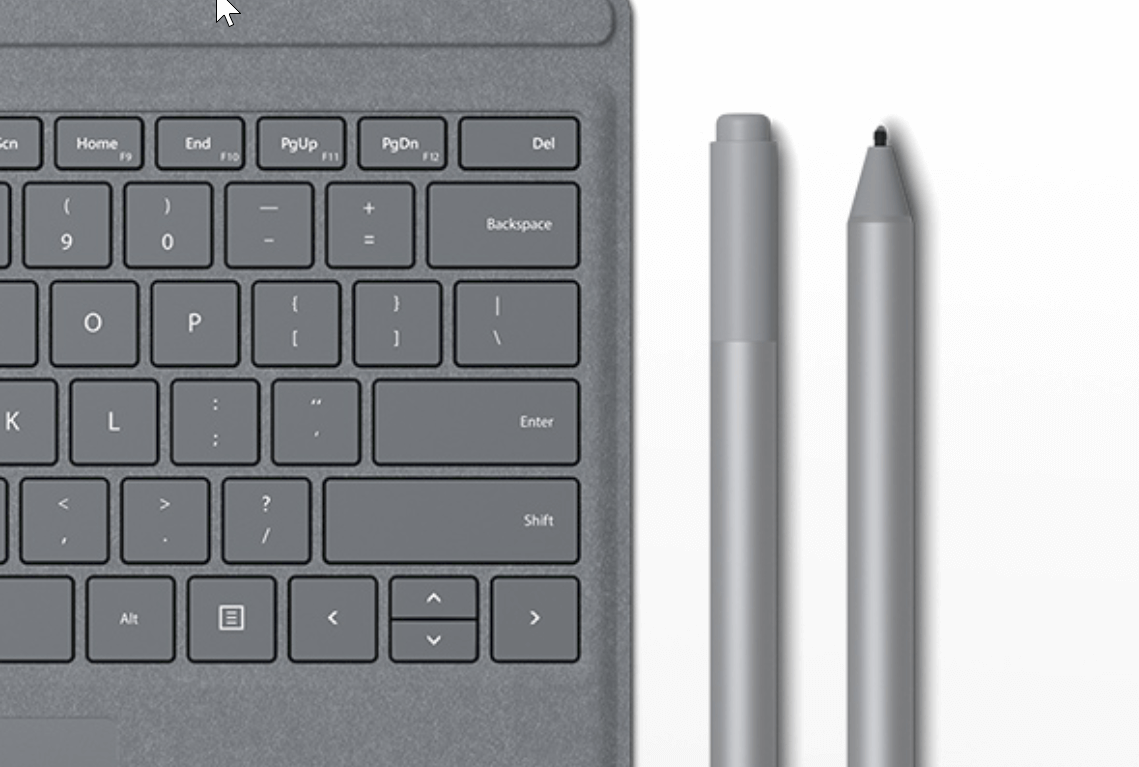
Surface 펜 자체에 결함이있을 가능성도 있습니다. 이러한 가능성을 배제하려면 다른 펜으로 테스트하고 정확도 문제가 여전히 있는지 확인하십시오. 그렇지 않은 경우 문제를 처리 할 수있는 다른 방법이 있습니다 (위에 설명 된대로). 그렇지 않으면 서비스 부서에 도움을 요청하여 문제를 해결해야합니다. 최악의 시나리오에서는 새 펜을 모두 구입해야 할 수 있습니다.
따라서 Surface 펜이 간헐적으로 작동하는 상황을 처리하는 방법에 대한 거의 모든 시나리오를 요약해야합니다.
확인해야 할 관련 이야기 :
- Surface 펜 드라이버 오류: 3 가지 빠른 해결 방법
- 전체 수정: Surface 펜이 쓰지 않지만 버튼이 작동 함
- 전체 수정: Surface 펜 팁이 작동하지 않지만 지우개가
- FIX: Surface 펜 기울기 기능이 Windows 10에서 작동하지 않음


